我们使用Word文档时,有时需要将一个Word文档中的内容整页复制到另一个文档中。通常我们会使用Ctrl+C,Ctrl+V进行复制粘贴,但是如果要将多个Word文档复制到一个文档中,这样操作起来......
2022-10-16 203 word整页复制到另一文档 word整页复制格式不变
制作PPT时,为了避免出现大篇幅的文字内容,很对小伙伴会专门花心思设计PPT,比如插入各种图片、形状、表格等等。其实,我们也可以插入结构图哦,那小伙伴们知道PPT怎么制作结构图吗,暂时还不太清楚的小伙伴们也别太着急,其实方法非常简单哦,下面就跟着小编一起往下学习吧!
第一步:新建一个空白PPT,在上方依次找到并点击“插入”——“图片”,导入树叶和树叶的剖面图片插入到PPT中;
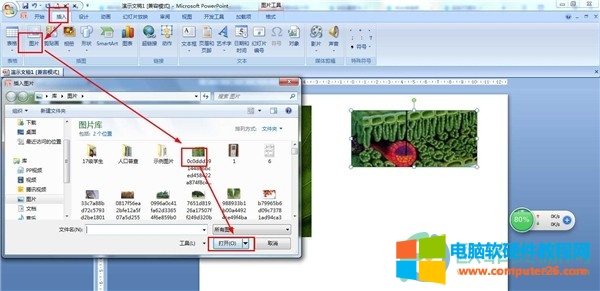
第二步:在上方依次找到并点击“插入”——“形状”——“选择直线单箭头”,插入到树叶的相关位置;
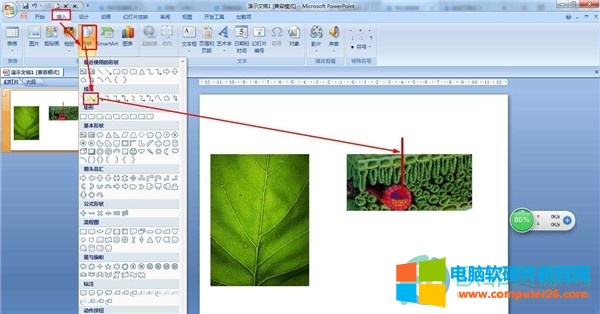
第三步:在上方依次找到并点击“插入”——“形状”,选择文本框,把文本框放置到箭头处,并分别输入相应内容;

第四步:在上方依次找到并点击“插入”——“形状”——选择大括号,放置在相应位置,并插入文本框输入文本内容;
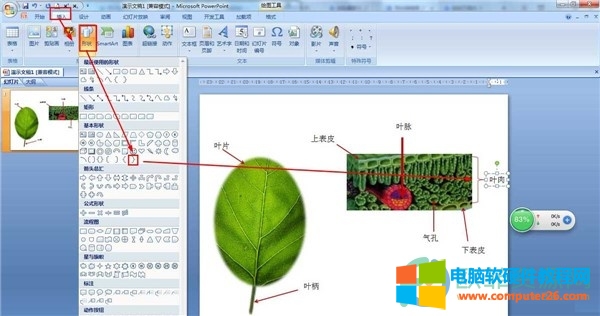
第五步:在插入菜单中找到并点击水平层次的smartart图形插入到PPT中;
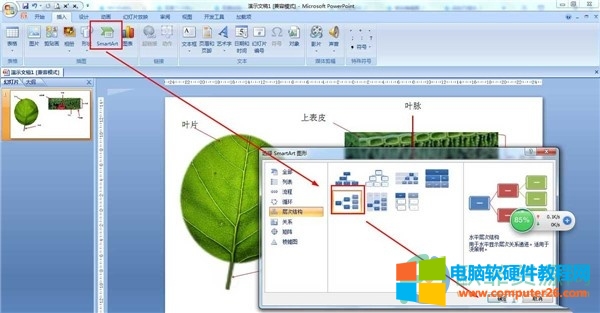
第六步:将图片的组成部位输入到结构图中就可以了。

标签: PPT制作结构图
相关文章

我们使用Word文档时,有时需要将一个Word文档中的内容整页复制到另一个文档中。通常我们会使用Ctrl+C,Ctrl+V进行复制粘贴,但是如果要将多个Word文档复制到一个文档中,这样操作起来......
2022-10-16 203 word整页复制到另一文档 word整页复制格式不变

onedrive网盘与我们国内的百度网盘十分相似,都提供了文件的上传下载服务,且都有着大小各异的云储存空间,但百度网盘一般会限制用户下载速度,用户要冲会员才能提升下载速度,......
2022-10-24 201 onedrive onedrive网盘 onedrive网盘限速 onedrive网盘怎么用

各位小伙伴在使用 Word 过程中遇到过 Word 已停止工作报错吧 按组合键WIN+R打开运行对话框 2 在打开框中键入%USERPROFILE%\AppData\Roaming\Microsoft\Templates,单击确定按钮 3 在打开的窗口鼠标右键......
2022-12-18 200 Word已停止工作
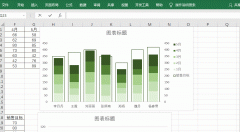
在参与科学研究或数据测量时,经常得出一大堆数据,这时如果自己绘制拟合曲线是非常麻烦的,并且准确度也不高,那么就可以借助excel里的专业工具来做出精确的拟合曲线,而exce......
2022-12-27 201 excel制作拟合曲线 excel拟合曲线 excel拟合曲线改坐标
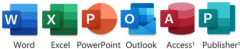
wps和office是两款常见的办公软件,它们的功能非常相似,但在细节上又有着千差万别,因此很多人在初期都不知道如何选择,有些小伙伴则选择同时使用这两款软件,那么wps和office哪个......
2022-11-04 215 wps和office哪个好用 wps和office兼容吗